モバイルSuicaは、Suicaをスマートフォンでご利用いただけるサービスです。チャージのために駅でみどりの窓口や券売機に並ぶ必要がなく、スムーズに鉄道・バスに乗ることができ、お店でのお買い物にご利用いただけます。
この記事では、iPhone・Android™のアプリでモバイルSuicaを新規発行するやり方と手持ちのSuicaをモバイルSuicaに取り込むやり方を紹介します。
更新日: 2024年11月20日
モバイルSuicaのアプリ新規会員登録のやり方は?手持ちのSuicaをモバイルSuicaに取り込むやり方も解説!
モバイルSuicaは、Suicaをスマートフォンでご利用いただけるサービスです。モバイルSuicaを使えばチャージのために駅で券売機に並ぶ必要がありません。この記事では、iPhoneのモバイルSuicaのアプリ新規会員登録のやり方、AndroidのモバイルSuicaのアプリ新規会員登録のやり方、手持ちのSuicaをモバイルSuicaに取り込むやり方を解説します。
モバイルSuicaとは?
iPhoneでモバイルSuicaを新規発行するやり方
アプリでモバイルSuicaを新規発行するやり方(iPhone※iOSの場合)は以下の通りです。
①アプリをダウンロード
②My Suica(記名式)を選択
③会員情報入力
④発行時チャージ
①アプリをダウンロード
②My Suica(記名式)を選択
③会員情報入力
④発行時チャージ
iOSでMy Suicaを初回発行する際はチャージが必要となります。
Apple Payで決済ができない方は、ワンタイムクレカ決済をご利用ください。
Apple Payで決済ができない方は、ワンタイムクレカ決済をご利用ください。
AndroidでモバイルSuicaを新規発行するやり方
アプリでモバイルSuicaを新規発行するやり方(Androidの場合)は以下の通りです。
①アプリをダウンロード
②【新規会員登録】を選択
③会員情報入力
①アプリをダウンロード
②【新規会員登録】を選択
③会員情報入力
手持ちのSuicaカードをモバイルSuicaに取り込むやり方(iPhone※iOSの場合)
モバイルSuicaに取り込めるSuicaカードは、記名式Suica・無記名式Suica・Suica定期券です。お手持ちのSuicaカードが取り込み可能なカードかをご確認ください。
下記手順です。(動画と同じ内容です)
①モバイルSuicaアプリを開き「Suica発行」をタップ
②「カード取り込み」をタップ
③「発行手続き」を押します。
④ウォレットに追加画面が表示されるので「交通系ICカード」をタップ
⑤「Suica」をタップ
⑥「続ける」をタップ
⑦「お手持ちのカードを追加」をタップ
⑧【Suica ID番号】末端4桁と【生年月日】を入力します。
⑨規約の内容を確認の上「同意する」をタップ
⑩Suicaカードの上にiPhoneを置きます。
⑪カードの追加が完了したら「次へ」をタップ
以上で設定は完了です。続いて会員登録を行います。
(1)アプリを終了して再起動
(2)「モバイルデバイスにおけるSuica利用規則」を確認ください
(3)「会員登録」をタップ
(4)「モバイルデバイスにおけるSuica利用規則」確認できていたら「同意する」をタップ
(5)【メールアドレス】を入力し「次へ」をタップ
(6)メールに送付された【確認コード】を入力し「完了」をタップ
(7)基本情報を入力し「完了」をタップ
以上で会員登録完了です。
下記手順です。(動画と同じ内容です)
①モバイルSuicaアプリを開き「Suica発行」をタップ
②「カード取り込み」をタップ
③「発行手続き」を押します。
④ウォレットに追加画面が表示されるので「交通系ICカード」をタップ
⑤「Suica」をタップ
⑥「続ける」をタップ
⑦「お手持ちのカードを追加」をタップ
⑧【Suica ID番号】末端4桁と【生年月日】を入力します。
⑨規約の内容を確認の上「同意する」をタップ
⑩Suicaカードの上にiPhoneを置きます。
⑪カードの追加が完了したら「次へ」をタップ
以上で設定は完了です。続いて会員登録を行います。
(1)アプリを終了して再起動
(2)「モバイルデバイスにおけるSuica利用規則」を確認ください
(3)「会員登録」をタップ
(4)「モバイルデバイスにおけるSuica利用規則」確認できていたら「同意する」をタップ
(5)【メールアドレス】を入力し「次へ」をタップ
(6)メールに送付された【確認コード】を入力し「完了」をタップ
(7)基本情報を入力し「完了」をタップ
以上で会員登録完了です。
手持ちのSuicaカードをモバイルSuicaに取り込むやり方(Androidの場合)
モバイルSuicaに取り込めるSuicaカードは、有効期限内のSuica定期券です。お手持ちのSuicaカードが取り込み可能なカードかをご確認ください。
下記手順です。(動画と同じ内容です)
①モバイルSuicaアプリを開き「新規会員登録」をタップ
②利用規約の確認をしてください。
③「同意して会員登録する」をタップ
④【メールアドレス】を入力し「メール送信」をタップ
⑤メールに送付された【確認コード】を入力し「次へ」をタップ
⑥【パスワード】を設定し、「次へ」をタップ
⑦お客様の基本情報に必要事項を入力し「次へ」をタップ
⑧クレジットカードを登録する場合「クレジットカードを登録する」を選択し必要情報を登録
⑨「次へ」をタップ
⑩「モバイルSuicaに取り込む」を選択し「次へ」をタップ
⑪注意事項を確認し「注意事項を確認しました」を選択し「次へ」をタップ
⑫【Suica ID番号】を半角で入力、【定期券有効期限】を選択
⑬次へをタップ
⑭「取り込む」をタップし完了
下記手順です。(動画と同じ内容です)
①モバイルSuicaアプリを開き「新規会員登録」をタップ
②利用規約の確認をしてください。
③「同意して会員登録する」をタップ
④【メールアドレス】を入力し「メール送信」をタップ
⑤メールに送付された【確認コード】を入力し「次へ」をタップ
⑥【パスワード】を設定し、「次へ」をタップ
⑦お客様の基本情報に必要事項を入力し「次へ」をタップ
⑧クレジットカードを登録する場合「クレジットカードを登録する」を選択し必要情報を登録
⑨「次へ」をタップ
⑩「モバイルSuicaに取り込む」を選択し「次へ」をタップ
⑪注意事項を確認し「注意事項を確認しました」を選択し「次へ」をタップ
⑫【Suica ID番号】を半角で入力、【定期券有効期限】を選択
⑬次へをタップ
⑭「取り込む」をタップし完了
モバイルSuicaへのチャージに使えるクレジットカードは?
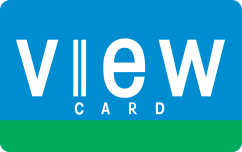
出典:https://www.jreast.co.jp/card/?src=vc_m-suica_member_01
モバイルSuicaへのチャージは、VIEW CARD(ビューカード)の他、JCB、VISA、Mastercard、American Express、Diners Club、JR東海エクスプレス・カードの各カードをアプリに登録可能です。モバイルSuicaの利用代金は登録したクレジットカードにより決済されます。
中でもVIEW CARD(ビューカード)は、モバイルSuicaなら、全国どこからでもチャージ1.5%還元となっており、おすすめです。
中でもVIEW CARD(ビューカード)は、モバイルSuicaなら、全国どこからでもチャージ1.5%還元となっており、おすすめです。
モバイルSuicaで簡単・スピーディーな決済を
モバイルSuicaを使うとチャージのために駅でみどりの窓口や券売機に並ぶ必要がなく、スムーズに鉄道・バスに乗ることができ、お店でのお買い物もスムーズです。
簡単でスピーディーな決済方法としてモバイルSuicaを利用してみてはいかがでしょうか?
簡単でスピーディーな決済方法としてモバイルSuicaを利用してみてはいかがでしょうか?
Androidは、Google LLC の商標です。iPhoneは、米国および他の国々で登録されたApple Inc.の商標です。
iPhoneの商標は、アイホン株式会社のライセンスにもとづき使用されています。
iPhoneの商標は、アイホン株式会社のライセンスにもとづき使用されています。
アクセスランキング
 1
1
2026年も「キュン♥パス」で旅をしよう!フリーエリアやきっぷの買い方を紹介
 2
2
GALA Yuzawa : The Perfect Snowy Day Trip from Tokyo
 3
3
【2026年版】厄年ガイド!年齢・過ごし方・厄除け方法を解説
 4
4
鉄道ファン必見! 中川家 礼二さんが選ぶ、JR東日本のレジェンドトレイン ベスト5は?
 5
5
